Cómo actualizar tus viejos mapas de Minecraft para realizar transiciones sin problemas a nuevos biomas

Actualizar Minecraft para obtener las características más nuevas siempre es divertido a menos que rompa tus mapas antiguos y cree artefactos enormes y feos a través de ellos. Siga leyendo mientras le mostramos cómo puede tomar un viejo mapa de Minecraft y llevarlo a una nueva versión de Minecraft sin correr el riesgo de fallas feas en su terreno.
¿Cuál es el problema?
Se crea el enorme mapa procesado de Minecraft utilizando un algoritmo de generador de terreno alimentado por la semilla del mundo (una cadena alfanumérica generada en el momento en que se crea el mundo según la marca de tiempo del sistema o suministrada por el jugador). Esta semilla sirve como un número seudoaleatorio que se alimenta en una ecuación compleja que luego genera el mundo de Minecraft alrededor del jugador, pedazo por pedazo.
Este sistema funciona muy bien, y es el apuntalamiento mágico del universo de Minecraft donde los jugadores puede mantener el roaming y el roaming con nuevas colinas, montañas, cuevas y más generado sobre la marcha para que puedan explorar.
Donde se descompone (y lo que nos preocupa hoy en día) es cuando los jugadores traen un mapa antiguo de una versión anterior de Minecraft en una nueva versión de Minecraft. La semilla mundial permanece con el mapa mundial durante la vida de ese mapa pero lo que el algoritmo de generación de terreno crea en base a esa semilla puede cambiar significativamente entre las principales versiones de Minecraft.
Esto significa que si cargas un mapa creado en Minecraft 1.6. * en Minecraft 1.8. * a continuación, las áreas de transición entre el área que ya ha explorado y las nuevas áreas que explorará en el futuro serán muy feas ya que el generador de terreno generará un terreno completamente desigual. Las montañas se precipitarán hacia los océanos, en el desierto aparecerán extrañas manchas perfectamente cuadradas de bosque, y otros feos artefactos aparecerán en tus mapas.
Echemos un vistazo a lo feo que puede ser al cargar creando un mapa con Minecraft 1.6.4 y luego cargar en Minecraft 1.8.3. Primero, aquí hay una captura de pantalla de nuestro mapa de muestra. La semilla de nuestro mapa, si desea jugar en casa, es 1261263041493870342. Para obtener información sobre el uso de semillas, consulte nuestra lección de Minecraft Creación de mapas personalizados.
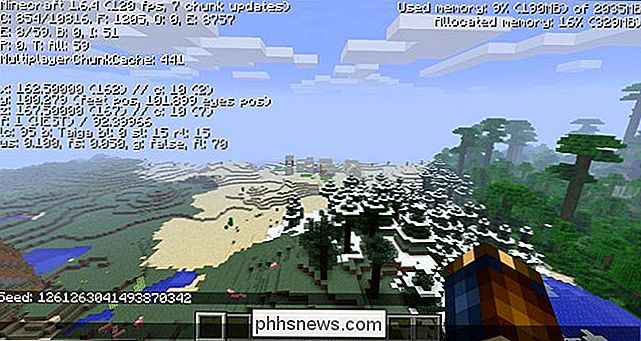
Primero, destaquemos nuestra metodología. Hemos cargado el mapa en modo Creativo y volado directamente desde nuestro cuadro inicial. La distancia de visualización se establece en "Lejos" (las primeras versiones de Minecraft no permitían la distancia de visualización basada en fragmentos numéricos, pero sabemos que Lejos es equivalente a una distancia de visualización de 16 fragmentos). Esto significa que alrededor de nuestro punto de generación hay una cuadrícula de 32 × 32 fragmentos generados por el generador de terreno.
Después de crear este mapa, esperamos que todos los fragmentos se generaran y nuestra vista se llenara en todas las direcciones. Luego, nos desconectamos y cargamos el mismo mapa en Minecraft 1.8.3 y configuramos nuestra distancia de visualización en 32 fragmentos. Después de esperar la distancia para renderizar, volamos alrededor del borde del mapa antiguo (aproximadamente a 16 pedazos del centro) y miramos donde los bordes del mapa generados con el viejo algoritmo se fusionaron con el nuevo. ¿Conoces el pueblo que puedes ver a lo lejos en el desierto? Ahora tiene una costa bastante peculiar.
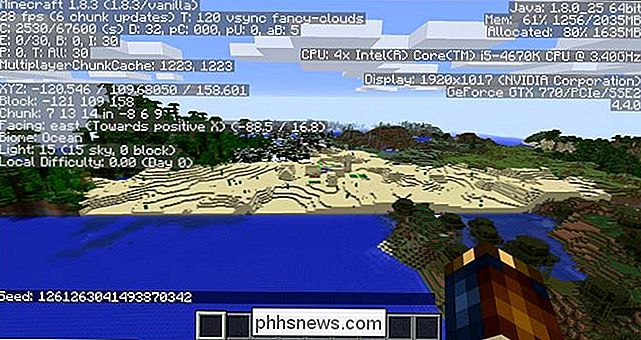
La captura de pantalla anterior fue tomada después de volar al otro lado de la aldea del desierto, mirando hacia el centro del mapa desde el terreno recién generado. El viejo generador leyó la semilla y dijo: "¡Haga de esta zona un desierto!", Pero el nuevo generador dijo: "¡Haga de esta área un océano!". Puede ver la línea nítida que viaja horizontalmente y delinea el antiguo terreno del nuevo.
Si eso no es lo suficientemente feo y feo para ti, considera esta captura de pantalla del área de la jungla que se ve al norte del punto de reproducción y del pueblo en la imagen de arriba.

Allí está, un gran y hermoso bioma montañoso de la jungla. Echemos un vistazo a lo bien que se ve desde el otro lado.

Encantador. Más océano y, gracias a la altura del terreno generado antes de que carguemos el viejo mapa en la versión más nueva de Minecraft, la caída desde la cima de la montaña de la jungla hasta el océano debajo es de alrededor de 50 bloques. Tal vez deberíamos estar agradecidos de que el fallo generara un océano y no un campo como tal caída nos hubiera atrapado.
En caso de que aún no estés convencido de que los fallos técnicos no son completamente horribles, solicitemos la ayuda de nuestro viejo amigo Mapcrafter para obtener una vista 3D del estilo Google Earth del mapa que estamos explorando para mostrarte lo verdaderamente brutal el choque de generadores de terreno realmente lo es.

Lo que podemos determinar de esta vista descendente es que la semilla en el generador 1.6.4 quería crear un área alrededor del punto de generación que era una intersección de jungla, desierto, llanura , y bosques de taiga. Lo que el generador 1.8.3 quería crear exactamente en ese mismo lugar es un gran océano con una salpicadura de pequeñas islas y una gran masa de tierra (como se ve en la zona inferior) con montañas y bosques.
Cuando los dos chocaron juntos Minecraft esencialmente dijo, "OK, estos fragmentos ya existen, así que no intentaremos generarlos nuevamente, pero el jugador necesita nuevos fragmentos, así que aplicaremos el generador de la versión actual." El resultado es la horrible mezcolanza verás arriba.
Ahora, seremos los primeros en decirte que nuestro cuadrado fuera de lugar perfecto de 32 × 32 es un ejemplo extremo donde los bordes son dolorosamente obvios. Hemos creado deliberadamente un pequeño mapa cuadrado en Minecraft 1.6.4 expresamente para hipercentuar y localizar los cambios extremos entre el terreno antiguo y el nuevo para exhibirlo para usted.
Un mapa "vivido en" donde ha estado explorando orgánicamente y jugar el juego no tendrá una forma cuadrada tan perfecta, sino que tendrá todo tipo de horquillas, curvas y cosas similares en las que se haya movido por el mapa sin explorar a fondo cada centímetro de borde a borde. Este tipo de mapa tendrá problemas técnicos extensos a lo largo de los bordes extensos, así como bolsillos de fallas dentro del mapa interior, donde el jugador nunca se aventuró y por lo tanto no se generaron muchos trozos. Esos también, los trozos interiores faltantes, sufrirán problemas técnicos de generación que dejarán extraños artefactos (como un pedazo perfectamente cuadrado de arena del desierto en el medio de un bioma nevado). Alisar transiciones de terreno con MCMerge Implementas MCMerge en entre actualizaciones para que pueda aprender y trazar los límites de su mapa anterior, luego cargue el mapa en la nueva versión de Minecraft y explore un poco (o use una herramienta como Minecraft Land Generator para explorar para ti con generación automática de fragmentos), y luego ejecutas MCMerge de nuevo, y traza las juntas entre el terreno antiguo y el nuevo terreno, esculpiéndolos en valles de aspecto natural y grietas con un río en la parte inferior para que tus transiciones no más tiempo l como la porcelana rota pero el paisajismo natural. Analicemos la secuencia de eventos descritos anteriormente e ilustramos las transiciones con capturas de pantalla y representaciones para resaltar cómo se concretan los cambios. Seleccione su mapa Esto es lo que el tutorial el mapa se ve como cuando se procesa en Mapcrafter. Hemos ampliado el borde sudoeste donde veremos más adelante, más adelante, donde se suaviza la nueva costura. Cualquiera que sea el mapa que seleccione, es importante que no cargue y explore el mapa desde su versión anterior de Minecraft en la versión más nueva de Minecraft hasta que complete la primera ronda del proceso de MCMerge, ya que puede ocasionar problemas técnicos irreparables. a su mapa. Además, antes de continuar, es importante que haya respaldado su mapa seleccionado para su custodia. No hemos tenido problemas con MCMerge o, para el caso, ninguna de las numerosas herramientas de edición mundiales que hemos utilizado a lo largo de los años, pero siempre es mejor estar a salvo que lamentar. Descarga de MCMerge Nota: Para este tutorial usaremos la versión de Windows; para aquellos que siguen junto con la versión de Python simplemente reemplacen "mcmerge.exe" en todos los comandos que siguen con "python mcmerge.py" como una sustitución. Todos los modificadores y modificadores de comando adicionales permanecen en su lugar. Copie el directorio de guardado del mundo con el que desea trabajar en la carpeta / MCMerge / antes de continuar. (Por ejemplo, si su mundo se llama "Funland" ahora debería haber un directorio /MCMerge/Funland/.) Ejecución del MCMerge Pass inicial Para realizar el trazado, ejecute el siguiente comando desde dentro del / MCMerge / directory a través de la línea de comandos donde "mundo" es el nombre de su directorio mundial de guardado. mcmerge.exe trace "world" El proceso de rastreo es bastante ágil, incluso para mundos grandes, y usted una salida como esta. Obteniendo contorno de mundo existente ... Contorno de mundo de seguimiento ... Datos de contador de mundo de grabación ... Detección de contorno mundial completa En este punto, MCMerge tiene los datos que necesita. Puede confirmar el proceso mirando en su directorio mundial, ahora debe haber una nueva carpeta etiquetada "## MCEDIT.TEMP ##" y un archivo llamado "contour.dat". Si el comando da como resultado un error y / o no aparecen archivos adicionales en la carpeta, puede necesitar ejecutar el comando como administrador. Generar nuevos datos de fragmento nueva versión de Minecraft. No podemos enfatizarlo lo suficiente, ya que si lo carga con la versión original de Minecraft no obtendrá los nuevos biomas del nuevo generador de terreno; obtendrás los datos del viejo bioma que hacen que todo el proceso sea inútil, ya que tendrás que comenzar todo de nuevo. Hay dos formas de generar los nuevos datos del fragmento. En realidad, puedes jugar y volar en modo creativo, siguiendo el límite de tu mundo y cargando nuevos datos. Si tiene un mapa muy pequeño como el que estamos utilizando para este tutorial, ese es un método perfectamente plausible. Si tiene un mapa más grande, el proceso de explorar el antiguo límite mundial podría llevar de horas a días. Además, puede omitir la exploración real por temor a echar a perder sorpresas en un mapa de modo de supervivencia. Para ello, es útil utilizar Minecraft Land Generator para cargar datos de mapas automáticamente sin el requisito de que juegues y explores manualmente. Si no quieres explorar todas las fronteras y Minecraft Land Generator es más retoque de lo que te importa hacer en este momento, no te preocupes. Los datos de contorno que hicimos en el último paso no caducan ya que trazaron con precisión el contorno de su mapa anterior. Puede ejecutar la función de fusión tantas veces como desee en el futuro a medida que descubra áreas que no rinden bien. Después de completar el pase de contorno, copie sus datos mundiales a su directorio de Minecraft y luego cargue el mapa con la nueva versión de Minecraft. Pasea por los bordes del mapa hasta que termines con el tipo de costuras irregulares y irregulares que se ven en el renderizado anterior. Una vez que hayas explorado el mapa y generado los nuevos datos del fragmento, es hora de realizar el pase de limpieza. Fusionando los datos del fragmento Con el archivo de mapa actualizado en su lugar, ejecute el siguiente comando: mcmerge.exe fusionar "mundo" Siéntese y relájese. El proceso en un mundo pequeño es de unos pocos minutos, el proceso en un mundo muy grande podría tomar la mayor parte de una hora o más. Cuando el proceso esté completo, copie el archivo guardado del directorio de MCMerge en el directorio de guardado de Minecraft y cárguelo. Su mundo recién actualizado ahora tendrá transiciones radicalmente más suaves entre los biomas sin las transiciones irregulares y discordantes entre el terreno antiguo y el nuevo. ¿Recuerda cuán obvias eran las transiciones en el render anterior? Veamos un nuevo render de los nuevos datos del mapa con los bordes combinados en su lugar. Nada mal. Sin embargo, es difícil decir qué tan uniforme se ve todo desde el cielo, así que vamos a reducir y comparar un punto desde una perspectiva dentro del juego. Aquí hay un lugar donde había un patrón distinto y feo en la escalera donde el bosque se encontraba con el bioma del océano y luego, en la misma vista, una veta fea entre el área de las llanuras y la montaña. En el mapa fijo de MCMerge, visto debajo desde un ángulo levemente diferente que realmente muestra los cambios, la línea costera está fragmentada y variada y la unión entre las llanuras y las montañas se fija con un ajuste de elevación y río en el borde del bioma de la montaña. Qué fue una monstruosidad muy aparente que te haría asumir que el juego se había quedado sin brillo ahora se ve como en casa en el mundo de Minecraft, sin preguntas. Incluso cuando tienes una costura larga y lineal para ocultarlo, aún se ve bastante natural. En la captura de pantalla siguiente puedes ver un lugar, docenas de pedazos de largo, donde dos biomas se encontraron en una línea muy recta. Aunque el río generado parece un tanto antinatural dada la naturaleza normalmente serpenteante de los ríos Minecraft (y un jugador de ojos agudos sin duda notará que es una naturaleza inusualmente recta desde un punto alto), todavía se ve mucho más natural que una línea perfectamente recta que marca el límite entre los dos biomas. Cuando se trata de costuras perfectamente rectas, MCMerge hace un trabajo bastante bueno limpiando y frotando las costuras (al punto que solo cuando se ven desde el aire o en un renderizado a las líneas se vuelven obvias) . Cuando se trata de bordes de mapa más orgánicos y errantes, el trabajo de limpieza es prácticamente indetectable. En el tutorial de hoy usamos la configuración predeterminada en circunstancias menos que ideales (nuestro mapa tenía una combinación de bordes agudos y sinuosos y escalones bordes) y todavía tuvimos excelentes resultados. Si ejecuta MCMerge en un mapa más grande y explorado orgánicamente y sigue con las opciones de fusión (consulte el archivo Léame para ver cómo puede ajustar el algoritmo de fuzzing, la profundidad del valle del río y la cobertura circundante, etc.) puede crea bordes fusionados de apariencia tan natural que sería fácil olvidarlos, incluso cuando la persona que los insertó, donde estaban. ¿Tienes una pregunta de Minecraft apremiante, grande o pequeña? ¡Mándenos un correo electrónico a y haremos nuestro mejor esfuerzo para responderlo!MCMerge es un editor de código abierto de Minecraft que hace una cosa y una cosa muy bien : masajea cuidadosamente las fronteras entre el terreno antiguo y el nuevo terreno, de modo que el espacio de transición es una suave pendiente hasta un río que une los dos biomas sin las transiciones discordantes y no vivas que vimos en la sección anterior.
A los efectos de esto tutorial hemos optado por utilizar la misma semilla y la misma antes y después de las versiones de Minecraft como lo hicimos en la sección anterior: Minecraft 1.6.4 y Minecraft 1.8.3. La única diferencia es que recreamos el mapa con la misma semilla y luego deambulamos de una manera más orgánica en modo de supervivencia para crear una forma de mapa más natural (y no el cuadrado perfecto que mostramos previamente).

Puede tomar una copia de la edición más reciente de MCMerge en el tema oficial de MCMerge en los foros de Minecraft. La descarga viene en dos variantes: el código Python para Mac OS X, Linux y otros usuarios de SO (que requiere la descarga e instalación de Python para su sistema operativo y un puñado de dependencias delineadas en el archivo Léame) o el Windows precompilado. versión que solo requiere que descargue el paquete redistribuible de Microsoft Visual C ++ 2008 (x86) si aún no está instalado en su máquina.
Con el directorio de guardar colocado en la carpeta / worlds /, es hora de proceder para ejecutar el primer pase. Esta es la etapa del procedimiento en la que MCMerge realizará una traza de contorno a lo largo de los límites del mapa existente y tomará nota de los trozos que se encuentran directamente en el borde del mundo explorado.
Una vez que el proceso de contorno se completa, el siguiente paso es carga tu mapa de Minecraft en la

El último paso del proceso es copiar el archivo guardado del directorio de guardado de Minecraft (ahora que ha generado los datos nuevos con la nueva versión de Minecraft) de nuevo en el / MCMerge / carpeta en la que estaba trabajando.


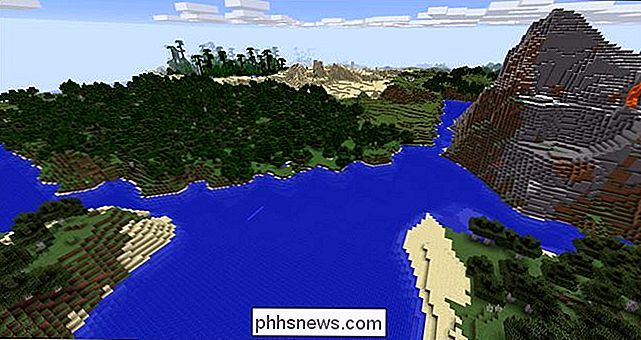


Cómo usar el Spike para copiar y pegar texto en Microsoft Word
Word contiene una característica poco conocida, llamada Spike, que le permite juntar bloques de texto y / o imágenes de diferentes ubicaciones en un documento de Word y luego pegue todo ese contenido en otra ubicación en ese documento o en otro archivo de Word u otro programa. El Spike en Word lleva el nombre del titular de papel anticuado en el que la gente pinchaba papeles cuando fueron hechos con ellos.

Cómo realizar cálculos de fecha en Windows Calculator
¿Desea saber cuántos días tiene actualmente? ¿Puedes decir cuál será la fecha de 78 días a partir de ahora? ¿Cuántos días quedan hasta Navidad? ¿Cuántos días han pasado desde tu último cumpleaños? ¡Todas estas preguntas tienen sus respuestas escondidas dentro de Windows! ¿Curioso? Siga leyendo para ver cómo puede responder estas preguntas en un instante utilizando la utilidad incorporada de Windows llamada 'Calculadora'.



